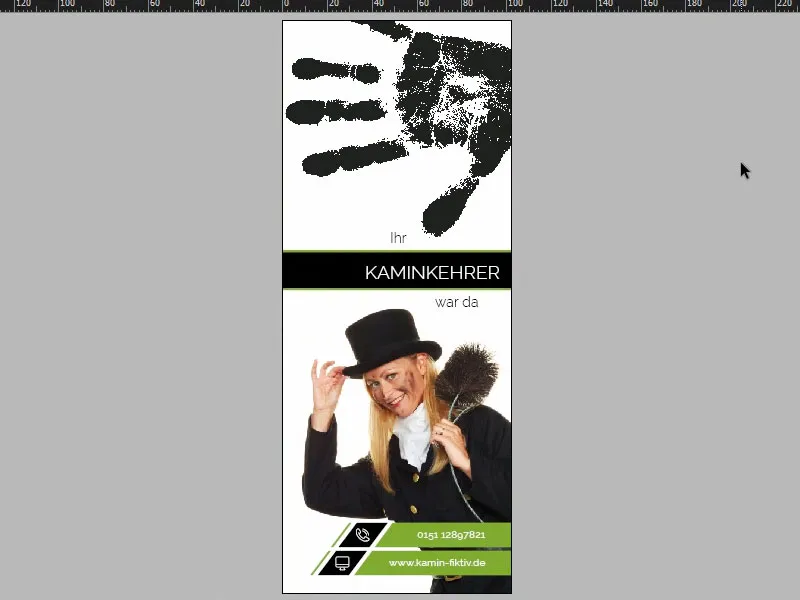Egy szívélyes üdvözlet mindenkinek. lendületesen kezdünk az ebédfényen, mert itt az ideje, hogy egyszer kopogjunk ügyfeleinknél … Veletek egy tervezési utazásra viszlek keresztül a lóherezöld és a hollófekete színeken, hogy létrehozzunk egy kissé másfajta ajtófüggesztőt. Remélem, remek szórakozástok lesz.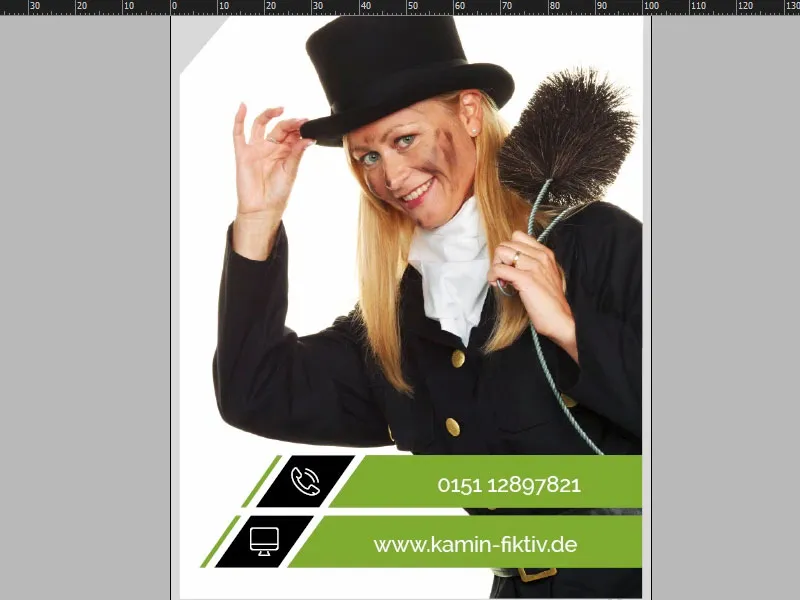
Az InDesign CC-ben most részletesen megvizsgáljuk azt a nyomtatott terméket, amit meg fogunk tervezni. Így néz ki teljes virágzatában az első oldalon (1). Most jöjjön az őszinte kérdés: Mi jut eszetekbe, ha meghalljátok a "ajtófüggesztő" szót?! Helyesen: "Ne zavarjanak!" A legjobb, ha még hozzáfűzzük a "Shhh" szót a hotel vendégeinek. De mi itt egy kicsit újítóbb és viccesebb ötleten dolgozunk, mert nálunk a kéményseprőről van szó. Bemutatom nektek, mit gondoltam erről: Ebben az esetben egy szőke hajú kéményseprőt vagy kéményseprőnőt ábrázolunk… Hogy ez mennyire előnyös, azt nem tudom. De felül még egy igazi csattanót is belecsempésztünk, mégpedig ezt a fekete kézlenyomatot – mintha a kéményseprőnő azt közvetlenül az ajtóra akasztotta volna. Ez volt az első oldal. Nézzünk bele a második oldalba is (2). Ehhez egy kis gyors tipp: Ha a Windows-on belül az Rendezés-t választjátok, majd az Új ablak az ajtófüggönyhöz lehetőséget, akkor ezt a dokumentumot osztott képernyőn is megtekinthetitek. Ez természetesen főleg álló módban ajánlott, és most egy oldalt le fogok görgetni. Nézzétek csak, mi mindent alkottunk itt: Alapvetően ugyanazt a kézlenyomatot egy kicsit csökkentett átereszteni láthatóságban. És most a nagy kérdés: Miért akaszt fel egy kéményseprőnő ilyen ajtófüggesztőt az otthonok ajtajára? Ezt már itt leírtam … Olvassátok el a szöveget (3). Az "Ismerje meg újra 2019-ben" alatt a kedves kéményseprőnő majd beírhatja a dátumot és az időt. Lent még szerepelnek Marianne Sommer kapcsolati adatai. Most már végre ismerjük a nevét, és nem kell tovább "Kéményseprőnő" néven megszólítanunk.
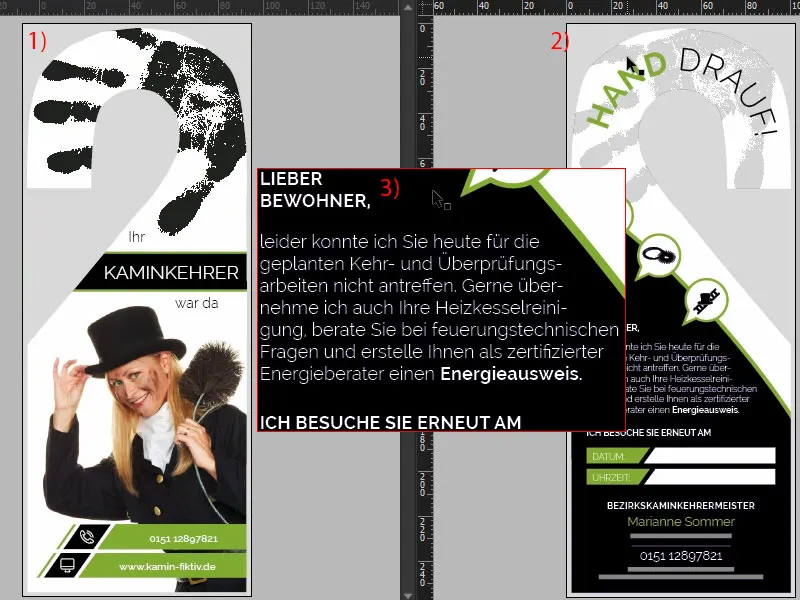
Nyomtatási előírások és a nyomda sablonja
Amint megérkezünk az Internet Explorerbe, beírom nyomdánk címét: diedruckerei.de, a partnerünk ezen a csodás ajtófüggesztőnél. Majd megkönnyítjük a keresést, belepünk a termékkeresésbe és beírjuk a "ajtófüggesztő" szót (1). Már ott is van: Ajtófüggesztő, 4/4 színű (2), ami azt jelenti, hogy mindkét oldalról, azaz elöl és hátul is, színesen van nyomtatva. Ekkor rákattintunk (3). Itt van néhány fontos tájékoztatás. Ami számunkra fontos, az a formátum. Nézzétek csak (4): Ez most eléggé trükkösnek tűnik. Hogyan is kell egyáltalán ilyet InDesignban megalkotni? Ez aztán végül kivágásra kerül. Figyelembe kell vennem valamit? Milyen méretet kell figyelembe vennem? Hol lesz levágva? Mennyi vágási tartalékra van szükség… Minden eléggé zavaró, és őszintén szólva senkinek sincs kedve túl sokáig foglalkozni a sablon elkészítésével.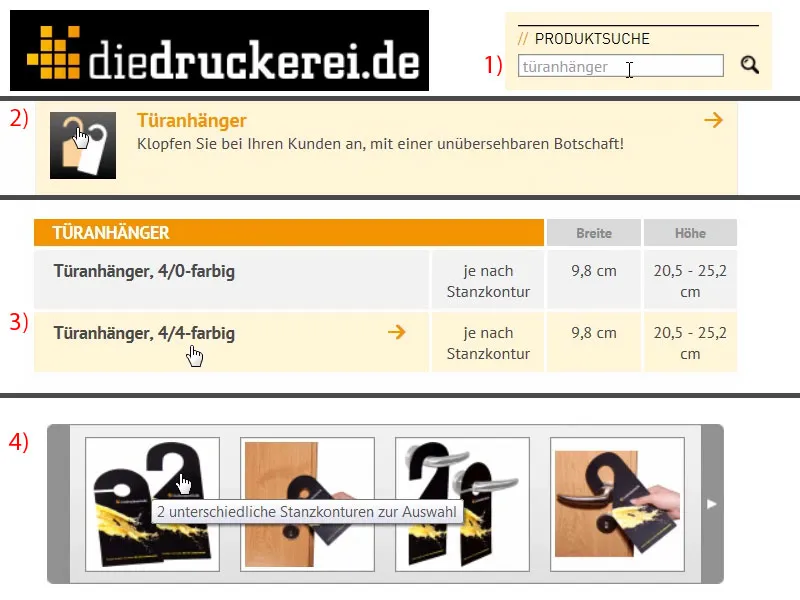
Éppen ezért van valami nagyon praktikus számotokra: Az Részletek alatt (1) először kiválaszthatjátok, hogy milyen formátumot szeretnétek. Mi a 61-es számot választjuk (2). Itt látjuk ugyan a méreteket, de azok valójában teljességgel érdektelenek számunkra, mert amire szükségünk van, az maga a sablon. És nézzétek csak: Ott megtaláljátok a "61_44_de.indd" fájlt letölteni (3). Ez nem titokzatos jelszó egy titkos társasághoz való belépéshez, nem, ez az Adobe InDesign munkafájl. Egyszer csak rá kell kattintanotok a Letöltés gombra, és máris ott lesz a sablon a merevlemezeteken …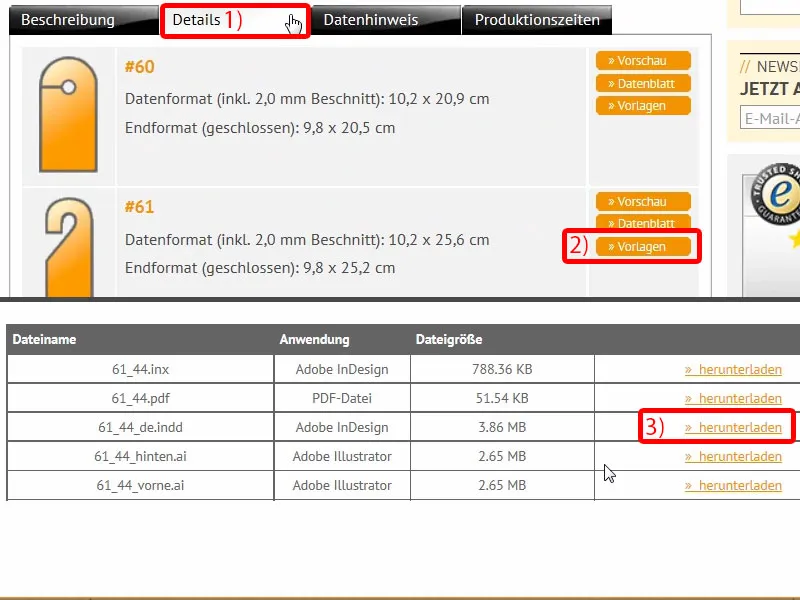
Áttekintés a nyomtatási sablonról az ajtófüggesztőhöz
Itt van tehát a sablon, és most megnyithatom azt InDesignban. Egyszerűen csak húzom be az INDD fájlt a munkaterületemre. És most figyeljétek, mi történik: teljesen készen van, csak tervezni kell, a többi már el van intézve. Egy pillantás a Rétegekre (1) elárulja nekünk: Van egy elrendezési rétegünk és egy rétegünk, amelyet "Vágási kontúr/Cut Contour" néven ismerünk. Ez "nem nyomtathatóként" van jelölve (2), ami annyit jelent, hogy a PDF exportálásakor nem lesz látható. Ez eddig rendben van.
És itt ténylegesen van a méret, amivel dolgozunk (3).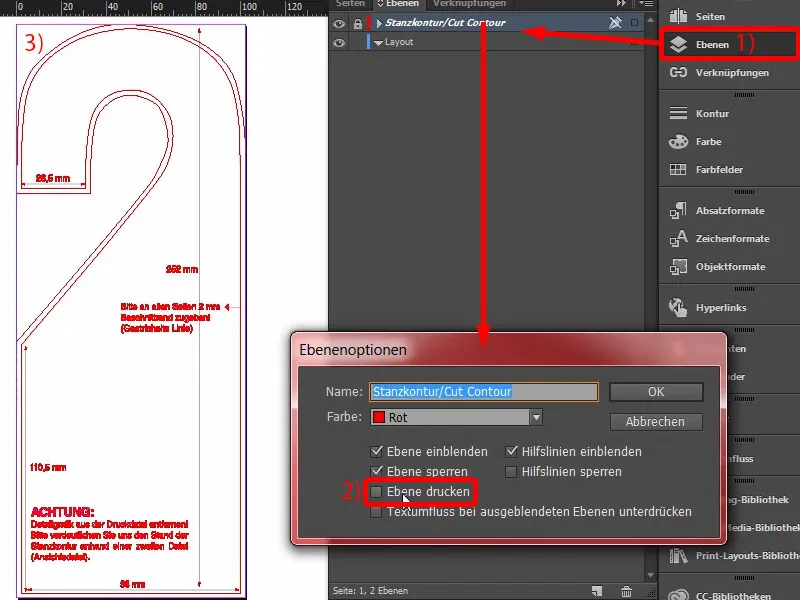
Nézzünk bele a második oldalba, ott természetesen tükörképe van az egésznek. Tehát tökéletes. Egy kis segítség még van itt, például 2 mm távolság ... Csodálatos, ezekkel kiválóan tudunk dolgozni.
Szerencsére a nyomda már készen vágott formában szállítja, tehát nincs szükségünk kézi vágott kontúrra. Ez nem szükséges.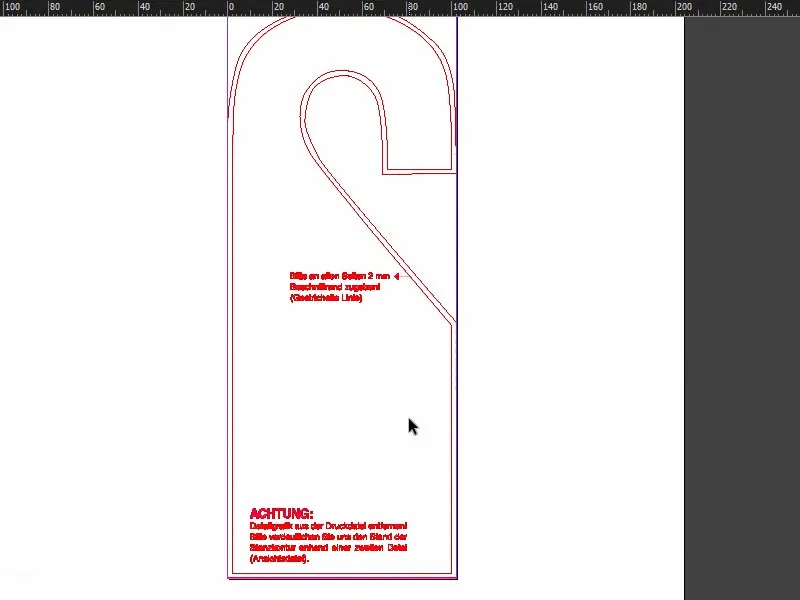
Kitérő: saját vágáskontúr létrehozása
De most egy kérdés: Mit tehetünk, ha egyedi formákat szeretnénk kivágni? Erre most kitérek, mert előfordulhat, hogy olyan dolgot szeretnél tervezni és létrehozni, ami nem feltétlenül egy előre meghatározott formátumban van, hanem egyénileg. Ehhez nyitok egy új dokumentumot. Az paraméterei teljesen lényegtelenek, itt csak a vizualizációról van szó.
Tehát képzeljük el, hogy egy póló alakú matricát szeretnénk tervezni. Első lépésként használjuk a Rajz ceruzát (1), nagyítunk egy kicsit, és most elkezdem az egyszerű, póló alakúvá húzni. Körülbelül így nézhet ki.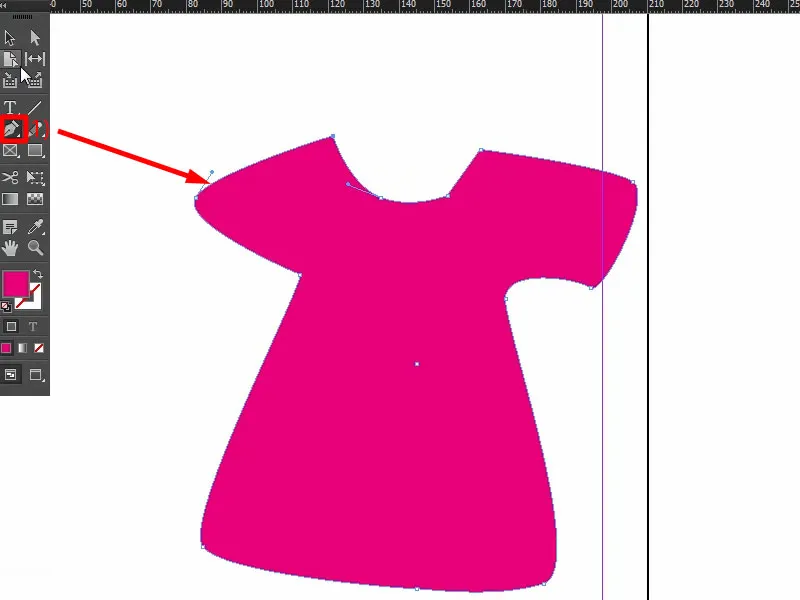
Ha ez a forma például egy kivágási kontúr lenne a nyomtatott terméketekhez, akkor alapvető fontosságú, hogy a kontúrvágás zárt görbéből álljon. Azt épp most hoztuk létre, vagyis egy vektorizált kontúrvonalat. Most egyszerűen el kell fordítanunk a pólót, és nem a póló legyen kivágva, hanem az azt körülvevő felesleges területet kell kivágni.
Ami most kék színnel látható, az az a terület, amit ki kell vágni. Húzunk egy keretet (1), adunk neki egy színt (2), és a pólós réteget előtérbe hozzuk a jobb klikk > Rendezés > Előtérbe helyezés opcióval (3).
Markálom mindkettőt, a Pathfinder-rel kivonjuk egymásból egyszer (4), és most már meghatároztuk a formázandó területet, és a környéke el lesz vágva (5).
Ami el van vágva, az új rétegen kell hogy legyen. Azaz beléptek az Rétegek panelbe (6), létrehoztok egy új réteget. Ezt nevezhetitek például "VágásiKontúr"-nak (7) – ezt mindenképpen egyeztetnetek kell a nyomdával, hogy hogyan szeretnék, de ez általában elfogadott változat.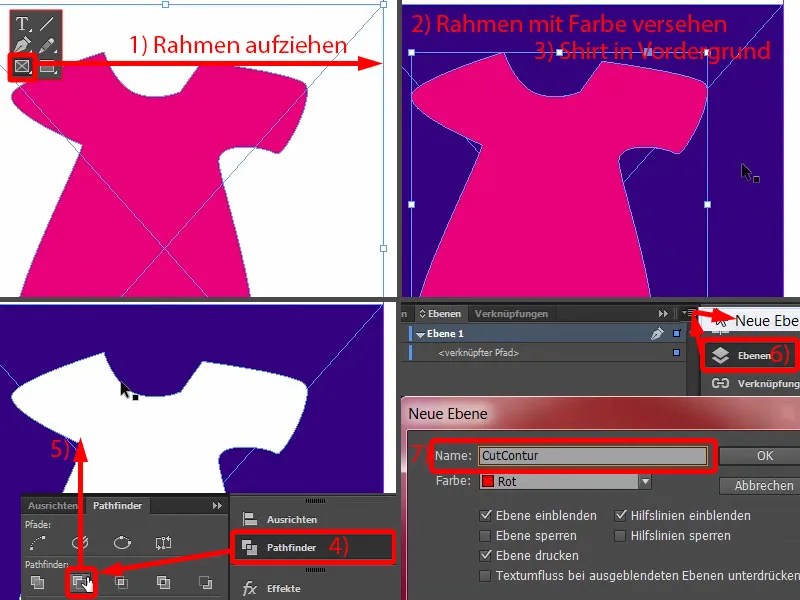
A görbét beillesztem ide (1), finomítom (2). Most a görbének egy különleges színt kell kapnia, mivel egy ilyen vágási kontúrnak díszszínnel vagy teliszínnel, ahogyan azt nevezik, kell rendelkeznie. Tehát rákattintok az Új szín… opcióra (3) és itt nem egy Eljárásszín-t választok, hanem egy Teliszínt-t (4). Eznek 100% Magenta beállítást kell kapnia (5). És ennek a színnek nevezhetem el például "VágásiKontúr"-nak (6). Hozzáadás (7), OK (8). És ez a teliszín (9) most nem kerül kinyomtatásra.
Ha ilyen görbéket hoztok létre, figyelned kell rá, hogy minél kevesebb hurokponttal rendelkezzenek, és az élek ne legyenek túl élesek. 1-2 milliméteres eltérés elfogadható, de a kontúr nem látható, mivel a vágóprogram csak úgy értelmezi az adatokat, mint vektorvonalakat a plottálóhoz, és nem teljes egészében a elrendezés részeként kezeli. Így dolgozhatsz vele. Most belekezdhetek a tervezésbe, egyszerűen egy új réteget hozok létre, és a pólót a fehér területen alakítom.
Kép beszúrása
Vissza a mintánkhoz: A vágási kontúr előkészítésével itt szerencsére nincs szükség, mert amit tervezünk, az automatikusan kivágásra kerül, vagyis bátran fedhetjük be teljes mértékben, legalábbis esztétikai szempontból, és szerencsére nem kell túl sokat aggódnunk ez miatt.
Akkor kezdjük: Átváltunk a réteget a elrendezési rétegére (1), megnyomom az Ctrl+D-t az Beszúrás párbeszédpanelért, és kiválasztom a Maryanne-ünket (2). Egyszerűen elhelyezem a vágáshoz és meghúzom (3). Az nem kezd el táncolni, mert húzom, de tudjátok mit értek ezalatt.
Csak egyet kell tennünk, tükröznünk kell még egyszer, és ezt megtehetjük az Objektum > Átalakítás > Vízszintesen tükröz opcióval. Figyeljétek az iránypontot (4) ezen a felső részen. Az középre állítása fontos, különben az egész kép átugrik az egész képernyőn. Tehát közelítsd a középre és vízszintesen tükrözd.
Nagyobbra húzhatjuk: Vigyétek az egérrel az egyik fogantyúhoz (5), nyomjátok a Shift billentyűt, és tartsátok lenyomva a Ctrl-t, hogy fölfelé húzhassátok. Kezdésnek talán így. Finomíthatunk utólag.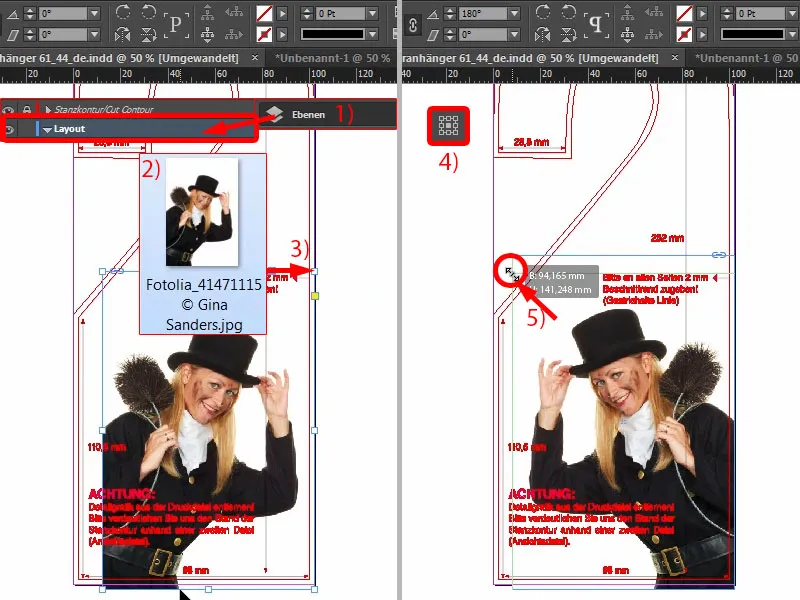
Lejtős szélű szövegmezők
Most kezdjük alulról: Csinálok egy új színt (1), az értékekkel 46, 0, 100 és 23 a Cián, Magenta, Sárga és Fekete színeknek (2). Egyszerűen kattintsatok a Hozzáadás gombra (3) és az OK gombra (4). Most kiválasztom a Téglalapkeretet (5), megnyomom a W billentyűt (6) a módok között való váltáshoz. Majd húzok egy téglalapot (7) …
A segítség jó szándékokból van, de zavaró. Menjünk a rétegekhez, és a "VágásiKontúr" réteget elrejtjük (8). Máris megoldódott a probléma.
Szeretnénk, hogy ezen a (7) ponton legyen egy enyhe lejtés. Készítek egy másolatot a nagy téglalapról az Alt és Shift lenyomásával, és odébb húzom (9). Méretre alkalmazom. Hozzávetőlegesen 8 mm szélesnek kell lennie (10), hogy megfelelően elkaphassuk a lejtést. Csak törljétek az ÁltalvéttHely-eszközzel ezt a horgot (11) a felső részen … és máris eltűnt (12).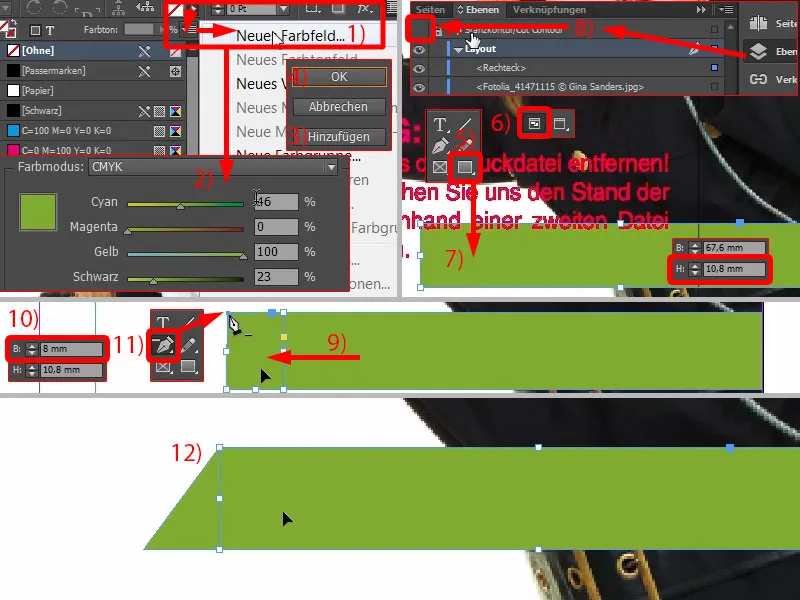
Ezután csinálok egy további másolatot ebből a nagy téglalapból (1). Odébb húzom, és feketévé változtatom (2).
Most használhatjátok ezt az eszközt, itt fent, a Vágószög (3), azaz az elmozdítás az X-tengelyen. Adjuk meg a 35°-ot… Meglátjátok, mi történik … Húzom egy kicsit közelebb, körülbelül. A 35°-t itt láthatjuk (4), nem pontosan. Finomhangolhatunk egy kicsit: 37°, igen (5).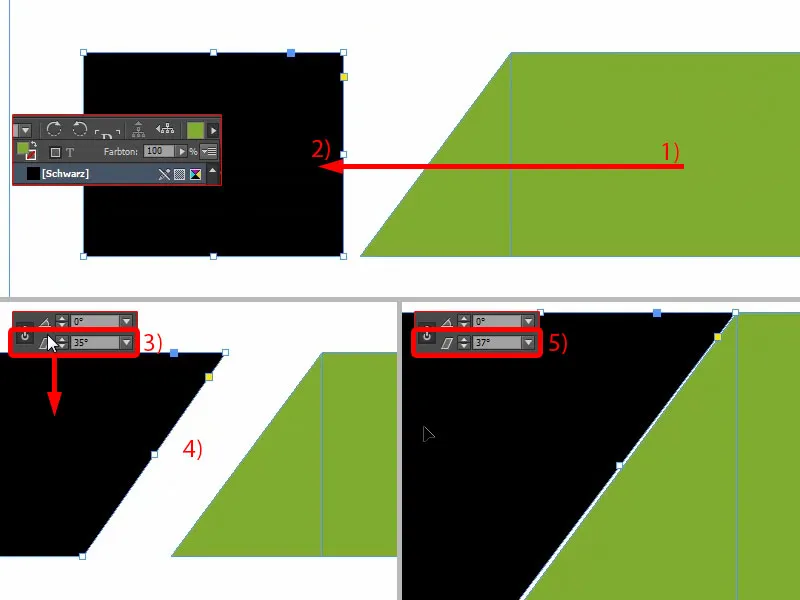
Első lépésben menjünk nagyon közel (1) és aztán nyomjuk le a Shift-gombot, majd a balra mutató kurzormozgató gombot (2), ezzel létrehozzuk a szimmetrikus távolságot.
Ebből is készítsünk egy másolatot (3), ismét teljesen a szélre helyezzük (4) és újra a Shift és a balra mutató kurzormozgató gombokkal állítsuk be a távolságot (5). Ezután csökkentsük a szélességet és váltassunk zöldre (6).
Most egy kicsit túl messze vagyunk (1). Tehát, kijelölöm az összes objektumot és beljebb húzom őket egy kicsit (2). Így passzol legjobban. Itt az felesleges széleket is eltávolíthatjuk (3).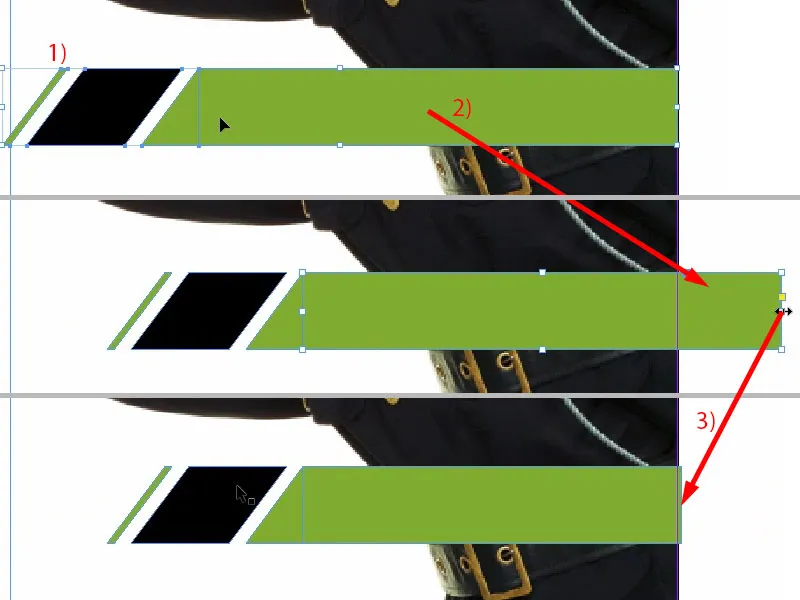
Kitérő: különböző fekete árnyalatok
Mielőtt most duplikálnánk az egész csomagot, szeretnék nektek valamit elmondani a feketével kapcsolatban, mert itt különbségek vannak. Alig hihetitek, de most megmutatom nektek egy PDF-t, "Fekete összehasonlítás" néven. Bal fent láthatjátok az Elsőt, ez egy passzolási fekete, teljesen telített, igazán tiszta fekete. Azonban nyomtatáskor nem használják színeként, hanem passzjelölésekhez használják, hogy a nyomdai lapok pontosan egymásra illesszenek. Ez nem egy szín, amit nyomtatáshoz használnak.
Ezután jövünk a Standard feketéhez, vagyis C0, M0, Y0, K100. Ezt a feketét most használtuk. A PDF-ben láthatjátok, hogy ez hogyan jelenik meg: nem igazán fekete. Kissé szürkés, a telítettsége nem olyan erős.
Ezután van belőle egy továbbfejlesztett változat, azaz Mélyfekete 1. Ebben például 40% ciánt kevertek, és ezáltal sötétebbé válik az egész. És van még egy Mélyfekete 2 is, remélem, jól látszik itt, hogy látványos különbségek vannak a fekete árnyalatok között és a telítettség között. A Mélyfekete 2-ben 50% cián, 50% bíbor és 100% fekete van, vagyis ez valóban a legmélyebb fekete - a feketék feketeje, ha úgy tetszik.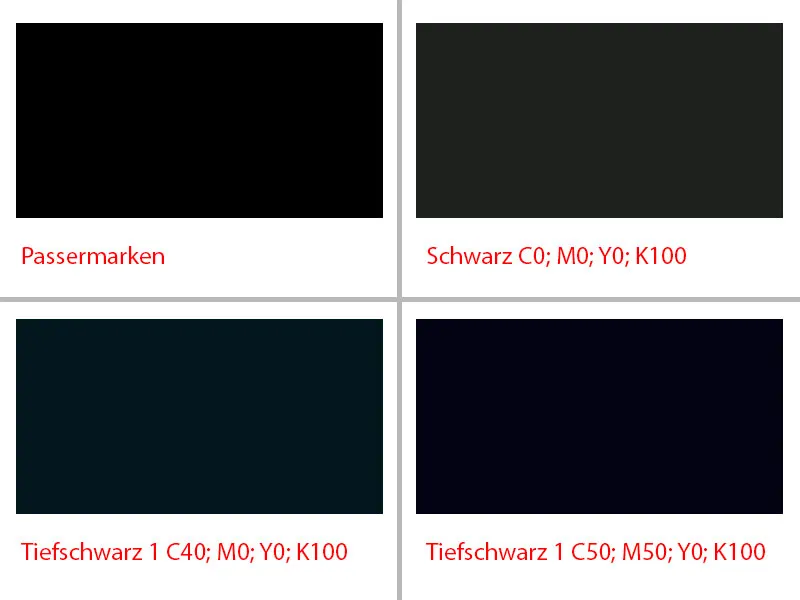
Szövegmezők igazítása és szöveg beillesztése
Ezután készítsünk egy klónt belőle. Egyszerre mindent nyomva tartsunk le egy másoláshoz, és az Alt-Shift- billentyűkombinációval egy emelettel lejjebb. Most még az egészet balra húzom egy kicsit (1).
Itt most figyeljünk oda (2), hogy a fehér híd maradjon meg itt (3). Úgy gondolom, így teljesen megfelelő. Nézzük csak... Eznek helyén kell lennie, különben valahogy furcsán néz ki, és ezt érzékeli az ember.
Ezt a zöld dobozt még egy kicsit jobbra húzzuk (4).
Aztán a kettőt (5 és 6, 7 és 8) egyesítsük az Útmutatóval, mindkettőt összeadva (9). Voilà.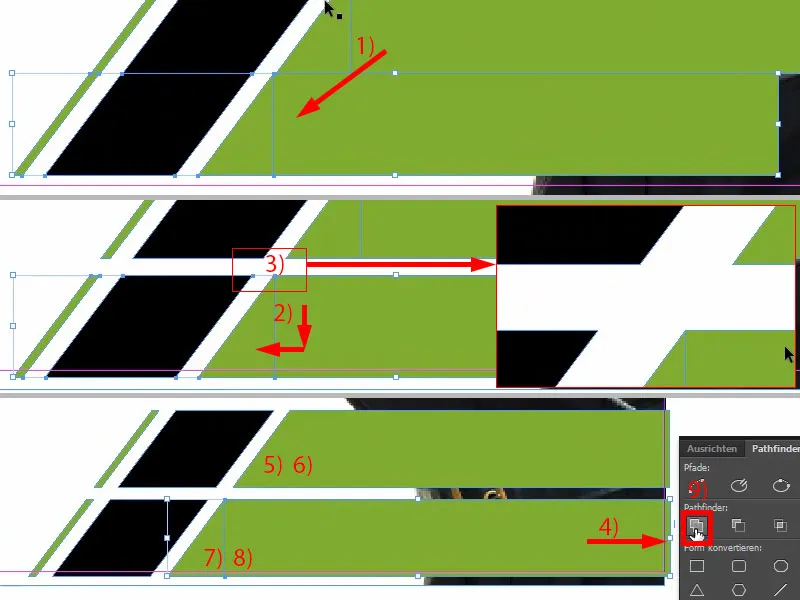
Most fogjunk a szövegekhez. Tehát egyszerűen húzzunk fel egy szövegdobozt. Betűtípusnak a Raleway-t választottam, méghozzá Medium betűmérettel 13 pontban, fehér színben. Ide kerül a telefonszám, egyszerűen bemásolom a vágólapról (1). Azután igazítsuk az alaphoz (dupla kattintás 2-nél)... Most egy kicsit becsületben kell tartanunk a látványbeli ítélőképességünket, mert ahogyan látjátok, a számjegyek és a szövegdoboz vége között még van egy kis távolság. Tehát ha az Igazítás-párbeszédpanelt használnánk, az torzítaná az eredményeket. Ezért most az egyedi becslés a fontos. Talán egy kissé magasabbra... Így elképzelem (3).
Majd egyszerűen készítünk róla egy másolatot és beírjuk az internetcímet (4). Ezután igazítom azt az középre.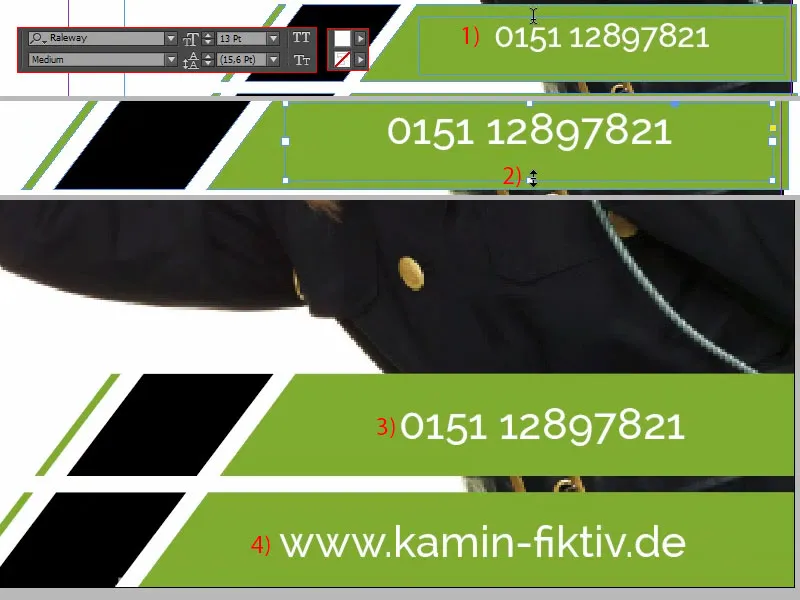
Végül pedig zároljuk röviden a Marianne-t a háttérképen, jobb egérgombbal zárolás vagy Ctrl+L gombbal "Lock" (1). Most már mindenféle probléma nélkül ki tudom jelölni az egészet (2), Marianne nincs benne, és akkor az egészet picit feljebb toljuk, idáig (3). Rendben.
Csak ezek a kis ikonok hiányoznak. Ezeket könnyen hozzá tudjuk adni. Itt a könyvtáramban már előkészítve van a megfelelő (4). Tehát egyszerűen Drag & Drop - Telefon, Webcím.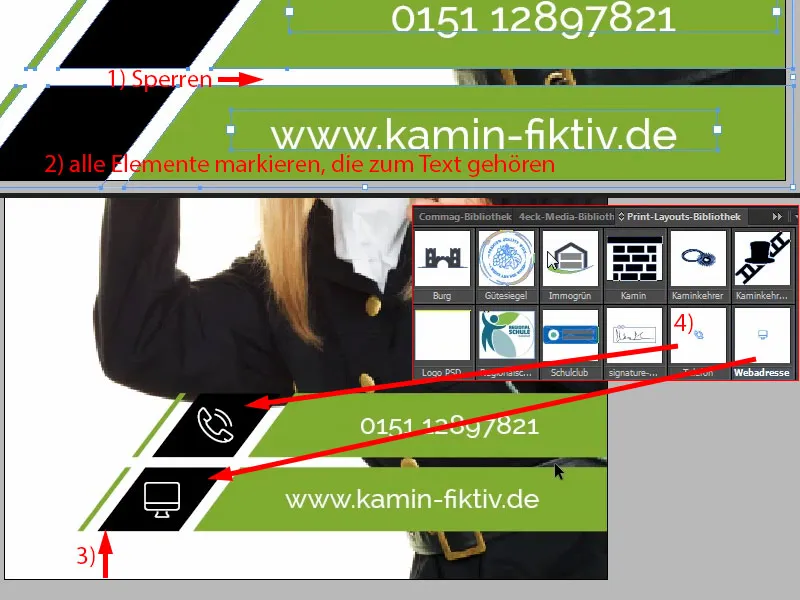
Ez volt az alsó rész.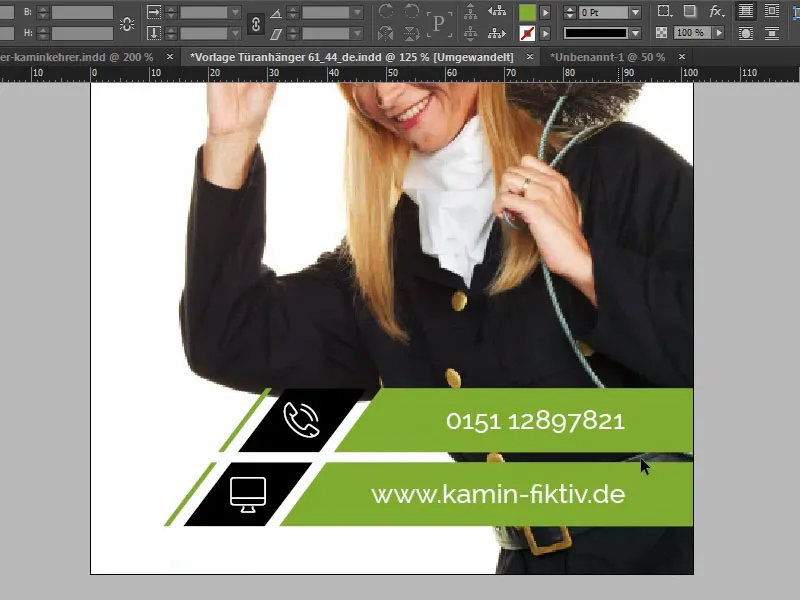
Ajtódísz középrészének megtervezése
A középső részhez ismét húzunk egy téglalapot (1). Látjátok: mindig elemekkel dolgozunk, amik ismétlődnek. A magasság 17 mm lehet (2). Szín: Fekete (3). Egyszerűen meg kell tartani egy bizonyos konzisztenciát, különböző színeket és formákat kell ismételni, hogy a néző egyszerűen jól érezze magát, mert így mondja: „Áh, ezt már felismertem valahol, ez a kéményseprő színe”, stb. Ezért kap még egy keretet is, 3 ponttal (4).
És akkor beleírunk, újra a Raleway-vel, ezúttal az Light választásával 24 pontban nagy kezdőbetűvel és fehér színnel: „Kéményseprő” (5).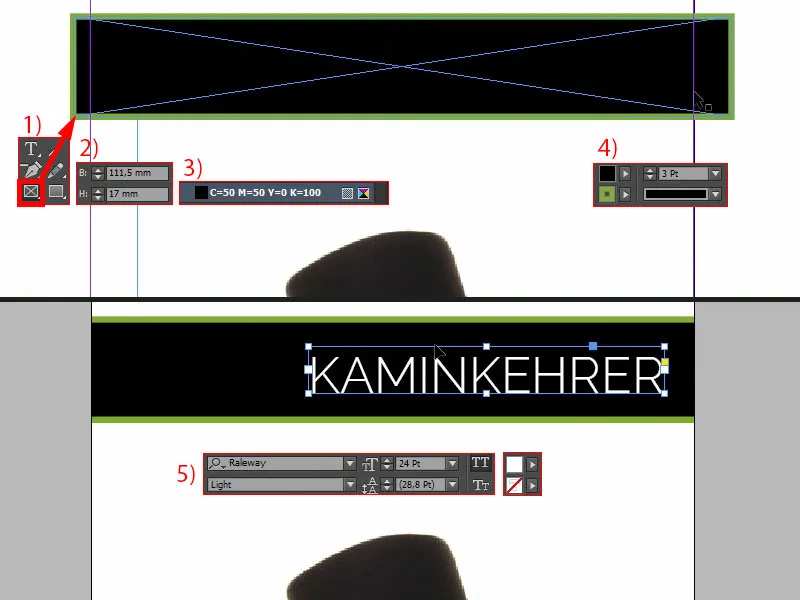
Kell nekünk figyelnünk a pozícionálással, mert: Ha újra megjelenítem a vágóvonalat, akkor látható lesz, hogy itt vágjuk. Tehát figyeljetek arra, hogy a kéményseprő ne veszítse el a címét (1).
A szövegdobozt másolom (2), feljebb mozgatom, feketére állítom a színét. Tehát most minden fekete elemet mélyfeketévé teszek (3). És ide írok, nagybetű nélkül és 18 pt méretben (4): „Ihr“. Ezt könnyen lehet pozicionálni. Készítek róla egy másolatot, és az új szövegdobozba írom: „war da“ (5). Majd nézek egy kicsit az igazításra: Például itt, itt az „M“ bal oldala lehetne kb. azonos az „I“ felütésével (6).
Majd azért előhívom még egyszer a vágóvonalat (lásd: 1). Szuper, ugye?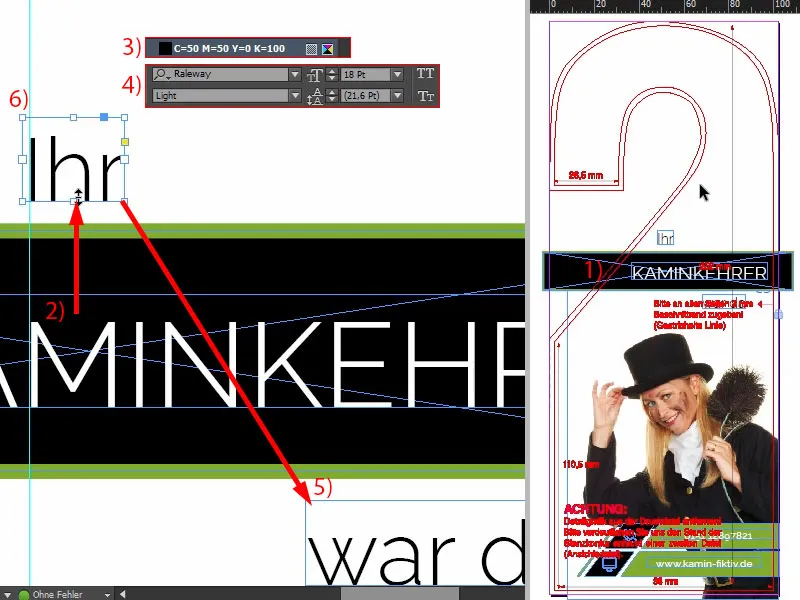
Ajtófül felső részének tervezése
Végül ráteszem még a kezet. Egyszerűen nyisd meg a Ctrl+D kombinációt, hogy megjelenjen a Helyezés párbeszédpanel, majd válaszd ki a kezet (1). Csavard meg és helyezd el szépen, hogy látszódjanak az ujjhegyek és az ujjak elülső nyomai valahogy a képen. Ezek nem vágódtak le.
Tehát még egy kicsit tovább forgatjuk, és akkor pozicionáljuk azt úgy, hogy az ujj enyhén vágott legyen itt (2). Mint már korábban is elmagyaráztam nektek egy másik tréningen: az objektumok és képek, amelyeket a vágóvonalhoz pozicionálsz, automatikusan feszesebbnek és érdekesebbnek tűnnek. Még egy kicsit nagyobb... oké. Ezzel jól elvagyok, ez fog megmaradni végül.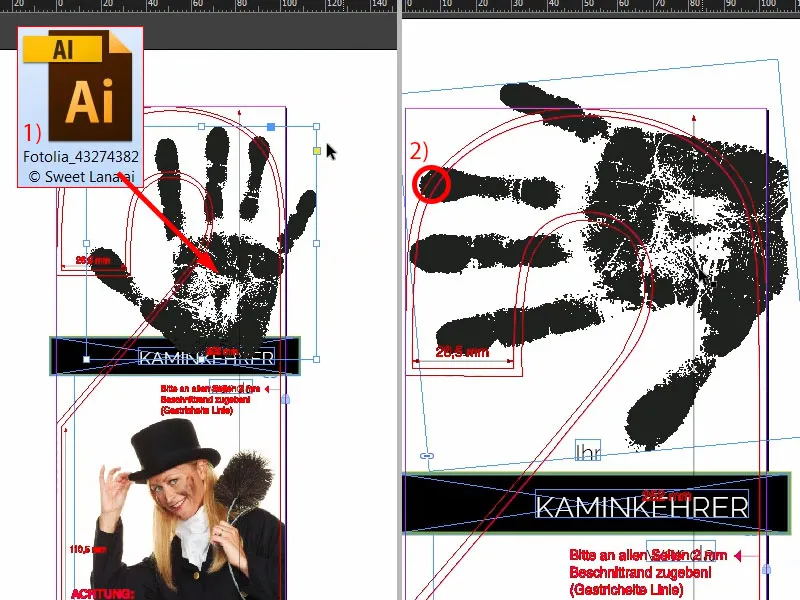
Kép igazítása
Most igazítjuk a Marianne-t végsően. Ez azt jelenti, hogy feloldjuk egyszer a Réteg panelen a zárat (1). Most válaszd ki a képtartalmat, ezt megteheted a középső ciklussal (2), majd csak egy kicsit feljebb tologatom. Megmutatom nektek, mire figyelek ebben: Pontosan az alkar aljának és ennek a fekete elem felső szélének között szeretnék egy kis távolságot (3). Ne túl sokat, de ebben az esetben mindenképpen túl szoros ez, tehát mennie kell felfelé. Talán a képkeretet is nagyobbra kell tennünk (4). Most még egyszerigazítjuk a képtartalmat. Kész.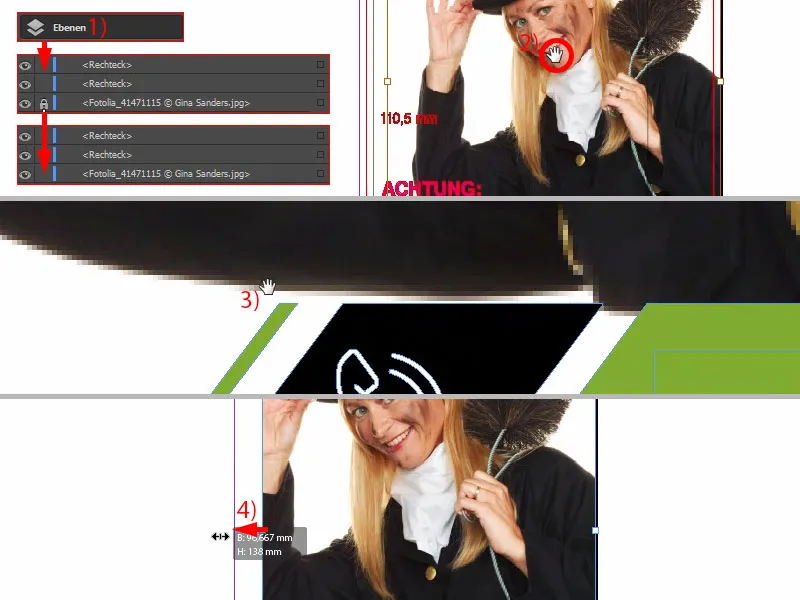
Az előoldal ezzel kész van …